
数据恢复 占存:3.28 MB 时间:2022-05-09
软件介绍: 失易得数据恢复软件(原名万能数据恢复大师)。功能十分强大,恢复成功率极高,使用失易得数据恢复...
小伙伴们知道万能数据恢复大师怎么恢复数据吗?今天小编就来讲解万能数据恢复大师磁盘坏道恢复数据教程,感兴趣的快跟小编一起来看看吧,希望能够帮助到大家呢。
万能数据恢复大师磁盘坏道恢复数据的操作过程

1、打开万能数据恢复大师,单击“深度恢复”选项,
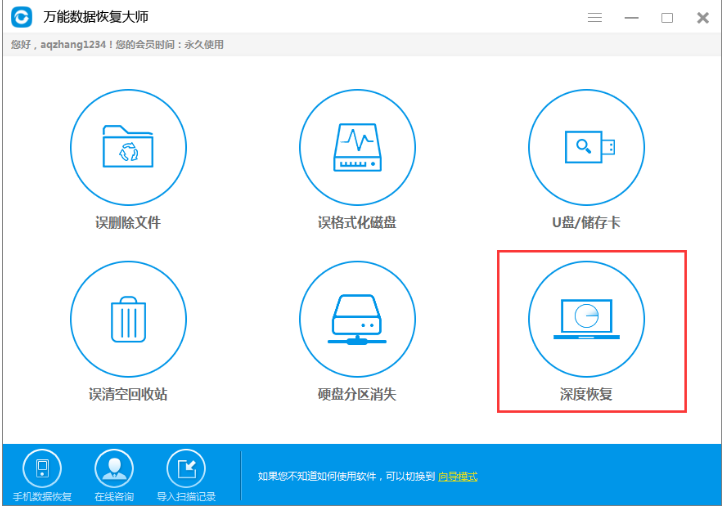
2、选中需要跳过坏道的分区,点击“下一步”,

单击左下方的“深度扫描”,
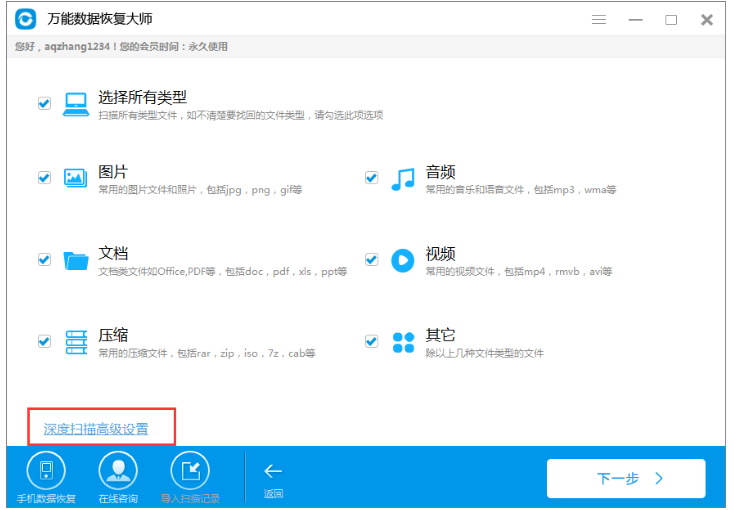
3、计算坏道
您的磁盘大小乘以扫描卡住的那个百分比,就是坏道的地方。跳过这个坏道再继续下去扫描。
例如:您的磁盘大小是100G,而软件扫描到10%卡住了,那就是100*10%=10G,坏道可以设置分两次扫描,第一次从1-9G扫描,跳过10G,第二次从11G-100G扫描。
可自行设置扫描区域,绿色部分为扫描区域,如下图(只有深度恢复扫描功能有这一项功能)
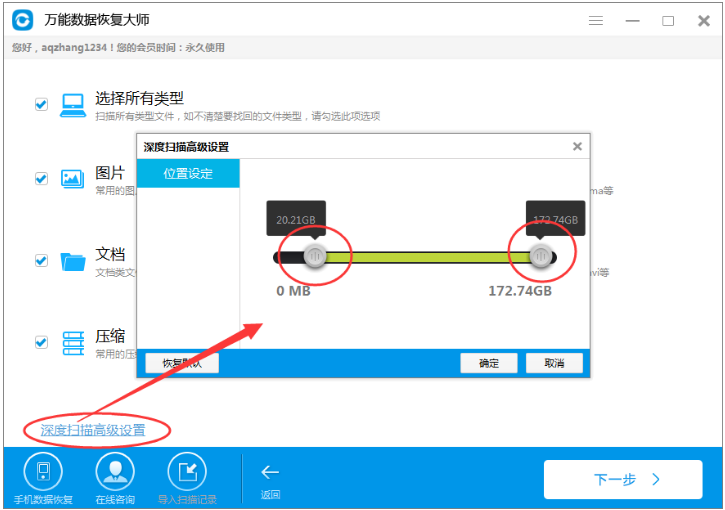
以上就是小编给大家带来的万能数据恢复大师磁盘坏道恢复数据的全部内容,希望能够帮助到大家哦。